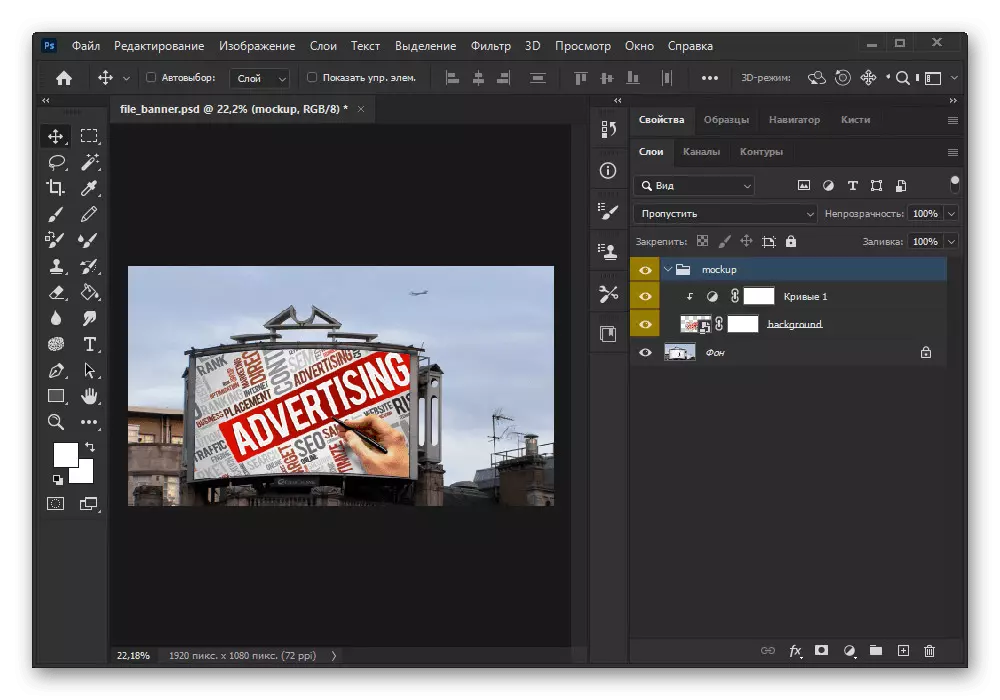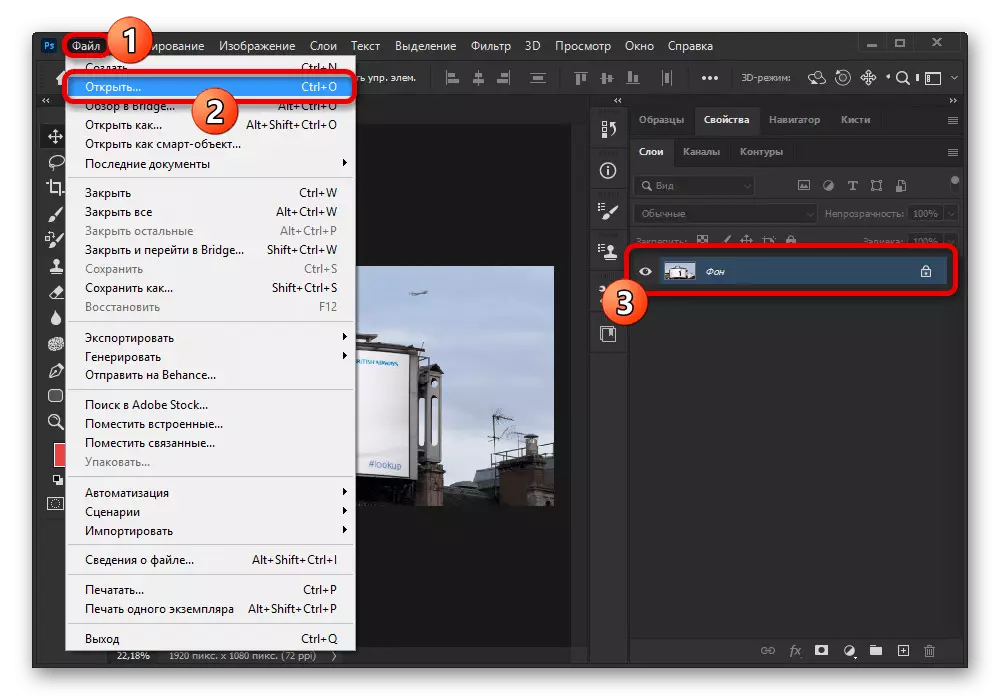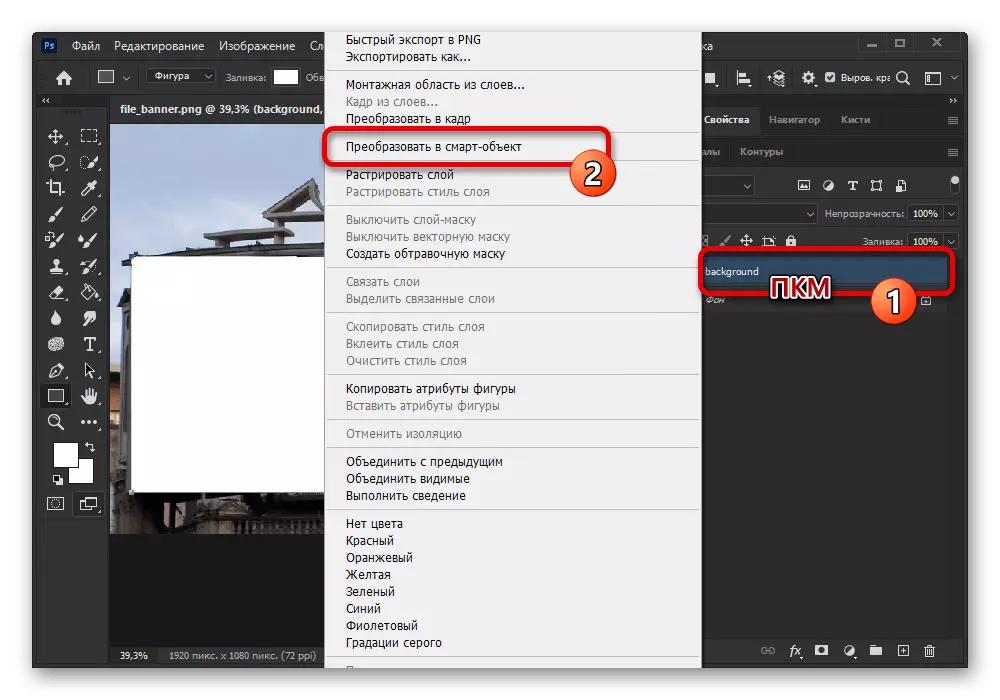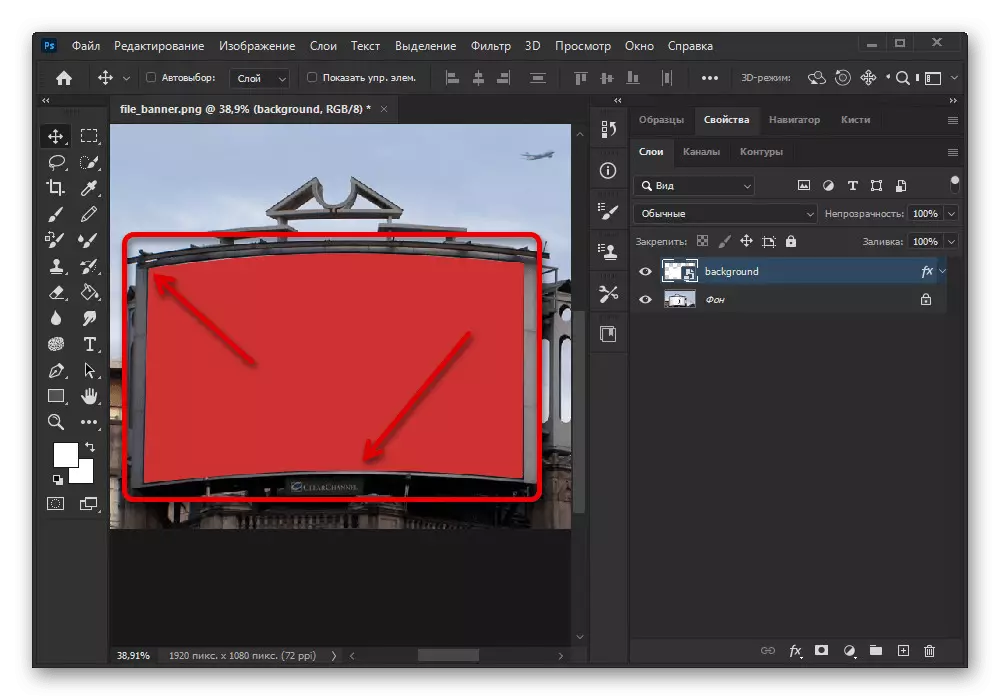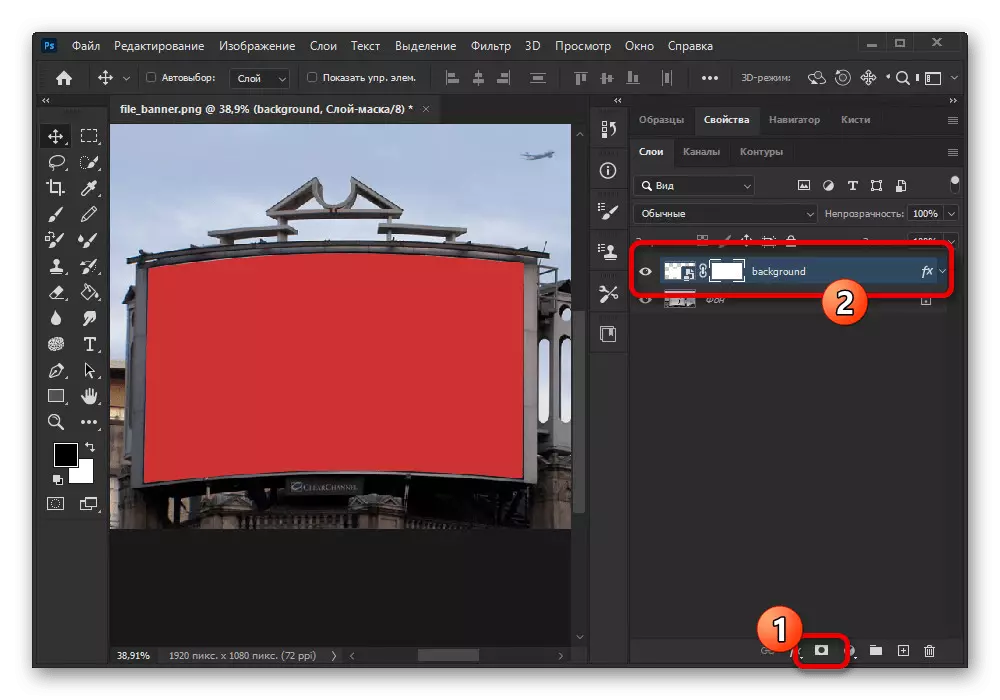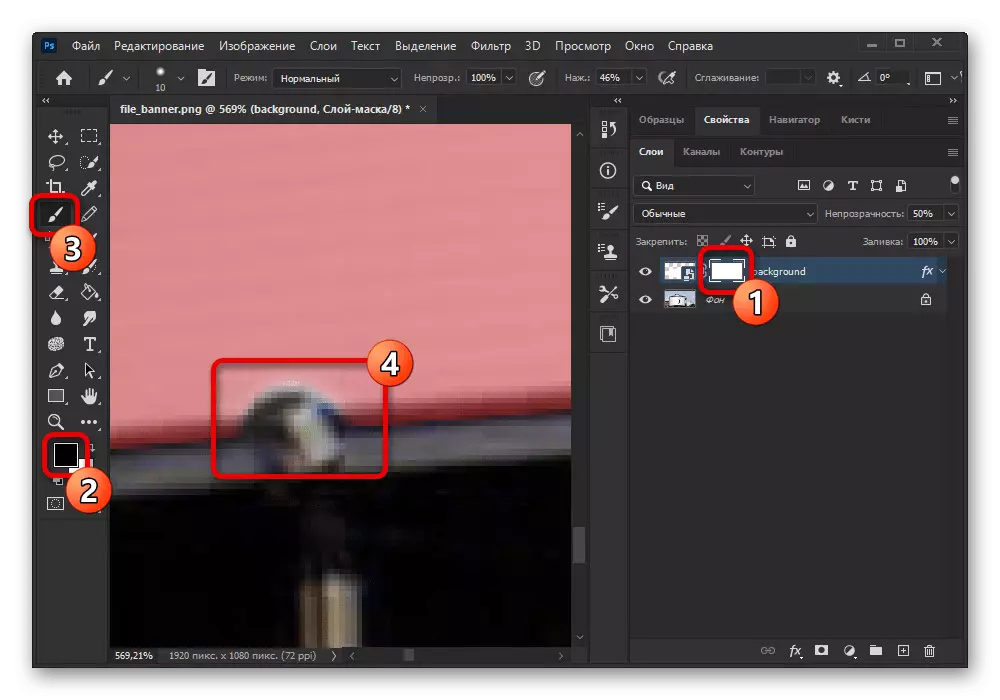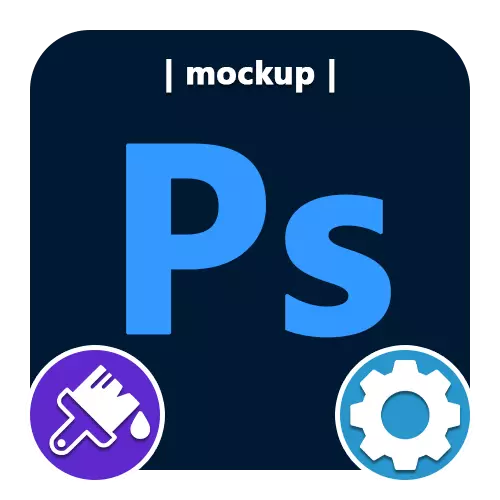
قدم 1: ڊزائن ۽ پس منظر جو انتخاب
پهرين، اهو فيصلو ڪرڻ ضروري آهي ته ڇا توهان اهو ڪرڻ چاهيو ٿا جيڪو توهان ايڊوب فوٽوشاپ ۾ ڪيو ٿا، ۽ هڪ ماخذن جو هڪ فوٽو، مثالي طور تي هڪ تصويري طور تي هڪ تصويري طور تي. تصوير.
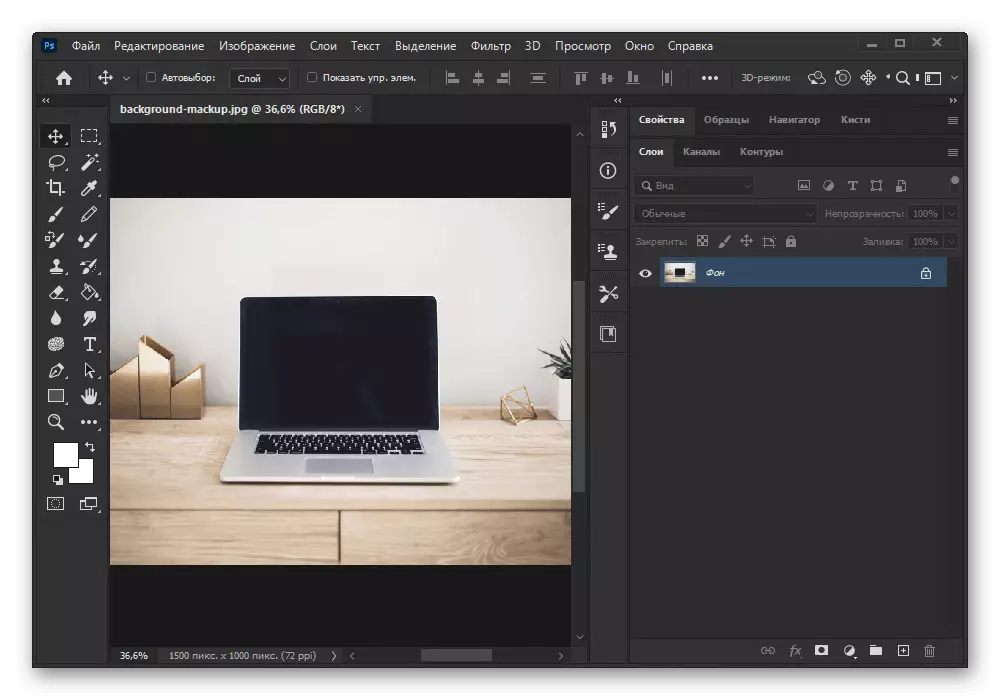
جڏهن تياري ڪرڻ، ڪيترن ئي لائٽ ذريعن استعمال ڪريو ۽ هڪ ڀيرو ٻئي زاويه تي ڪيترائي زاويه کي ٻين اختيارن سان ڪم ڪرڻ جي قابل هوندا. پڻ نوٽ ڪريو ته ميڪوپيا جا ڪجهه قسم جا ذريعا، بشمول 3D اوزار استعمال ڪري سگهجن ٿا، پر انهي صورت ۾ فوٽوشاپ سان لاڳاپيل مهارتون گهربل آهن.
اسٽيج 2: رنگ سان ڪم ڪرڻ
ان کان پهرين بربعو ڪرڻ لاء، اهو ضروري آهي، پر شين ۾ عالمي رنگن جي تبديلي جو ڪو امڪان آهي، جيڪو اڪثر ڪري گهربل هوندو، مثال طور، ٻاهرين طور تي پرينن تي پرن کي ڏسڻ ۾. هڪ موقعي تي عمل درآمد ڪرڻ، مختص ۽ پرت ماسڪ لاء ڪافي اوزار هوندا.
وڌيڪ پڙهو: ايڊوب فوٽوشاپ ۾ شين ۽ چمڙي جي رنگ کي تبديل ڪرڻ
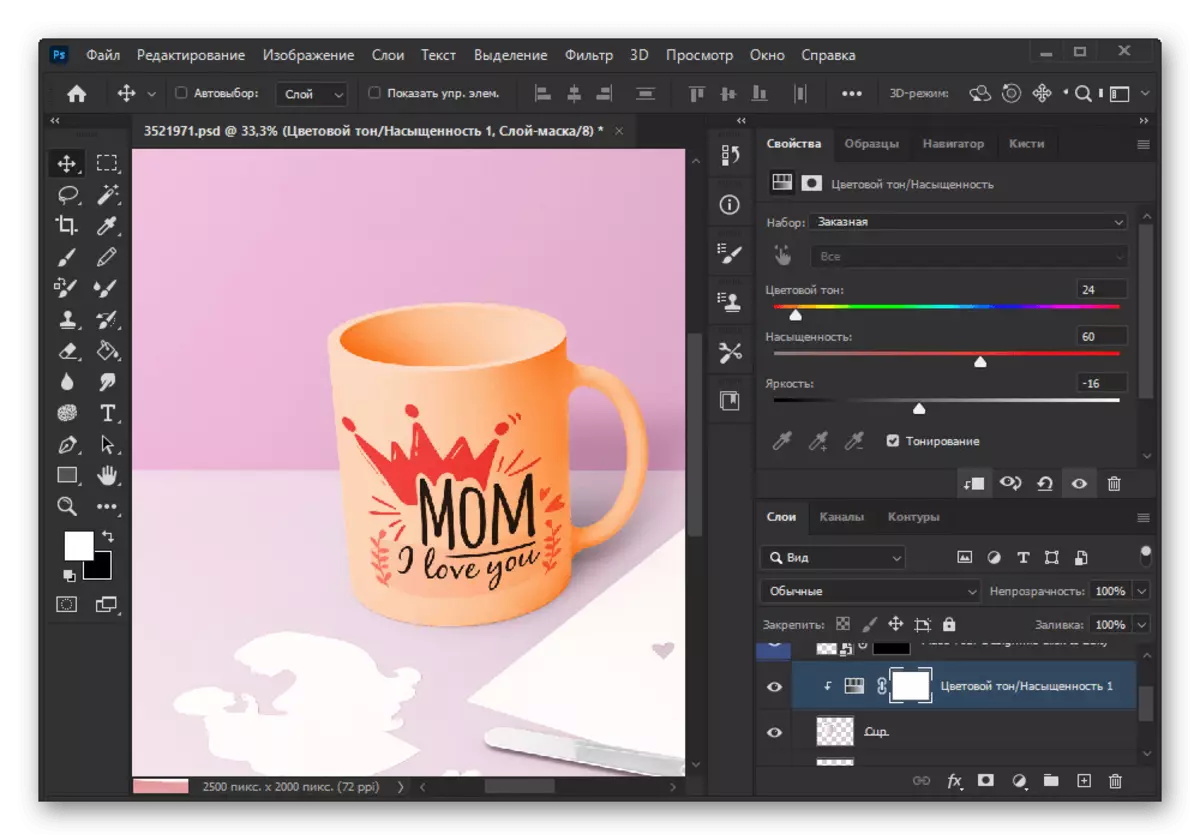
ليڪن سان گڏ ڪم ڪرڻ دوران، بهتر آهي ته هڪ اصلاح واري پرت ۽ ٽنگ ماسڪ کي ٽنگڻ لاء رنگن کي لاڳو ڪرڻ لاء. پوء اصلي تصوير تبديل نه ٿيندي ۽ توهان هميشه تبديليون ڪري سگهو ٿا جيڪڏهن ڪجهه اختيار نظر نه اچي ته اهو تصور ڪيو ويو.
اسٽيج 3: تربيتي شيون
ايڊوب فوٽوشاپ ۾ ICAPESHOP کي ترقي ڪرڻ جو سڀ کان وڌيڪ ورڇ وارو طريقو هوشيار شيون ۽ هڪ اڳوڻي ذڪر ڪيل پرت ماسڪ استعمال ڪرڻ آهي، توهان کي ڪيترن ئي ڪلڪن جي مواد کي مٽائڻ جي اجازت ڏي ٿو. اسان جي ڪيس ۾ تخليق جي تخليق تي غور ڪيو ويندو جيڪا صرف جزوي طور تي خارجي ذريعن تي اثر انداز ٿي ويندو.
- پروگرام جي چوٽي تي "فائل" مينيو ذريعي، توهان گهربل تصوير کوليندا. پيچيدگي ۽ وڌيڪ طريقيڪار، جيئن اڳ ۾ ئي ذڪر ڪيل شيء تي منحصر آهي.
- اسڪرين جي کاٻي پاسي واري حصي تي "مستطيل" اوزار چونڊيو ۽ تصوير تي مناسب شڪل ٺاهيو جتي شيء کي تبديل ڪيو وڃي. بهترين طور تي بنيادن کي پڪڙيندڙ رنگن جي طور تي جيئن ته ايندڙ قدم ۾ ڪو مسئلو ناهي.
وڌيڪ پڙهو: ايڊوب فوٽوشاپ ۾ مستطيل ۽ انگ اکر
- فارم جي تياري مڪمل ڪرڻ بعد، ليئر پينل تي فائيل تي صحيح ڪلڪ ڪريو ۽ "سمارٽ اعتراض ۾ تبديل ڪريو" آپشن. ٿمبيلس تي پروسيسنگ کان پوء، سمارٽ اعتراض آئڪن هوندو.
- مٿين پينل تي، "ايڊٽنگ" لسٽ کي وڌايو، "ٽرانسفارم" ڏانهن وڃو ۽ "مسخ" چونڊيو. هن موڊ سان، اهو ضروري آهي ته شڪل کي اصل تصوير تي رکڻ لاء ضروري آهي.
وڌيڪ پڙهو: ايڊوب فوٽوشاپ ۾ شيون تبديل ڪريو
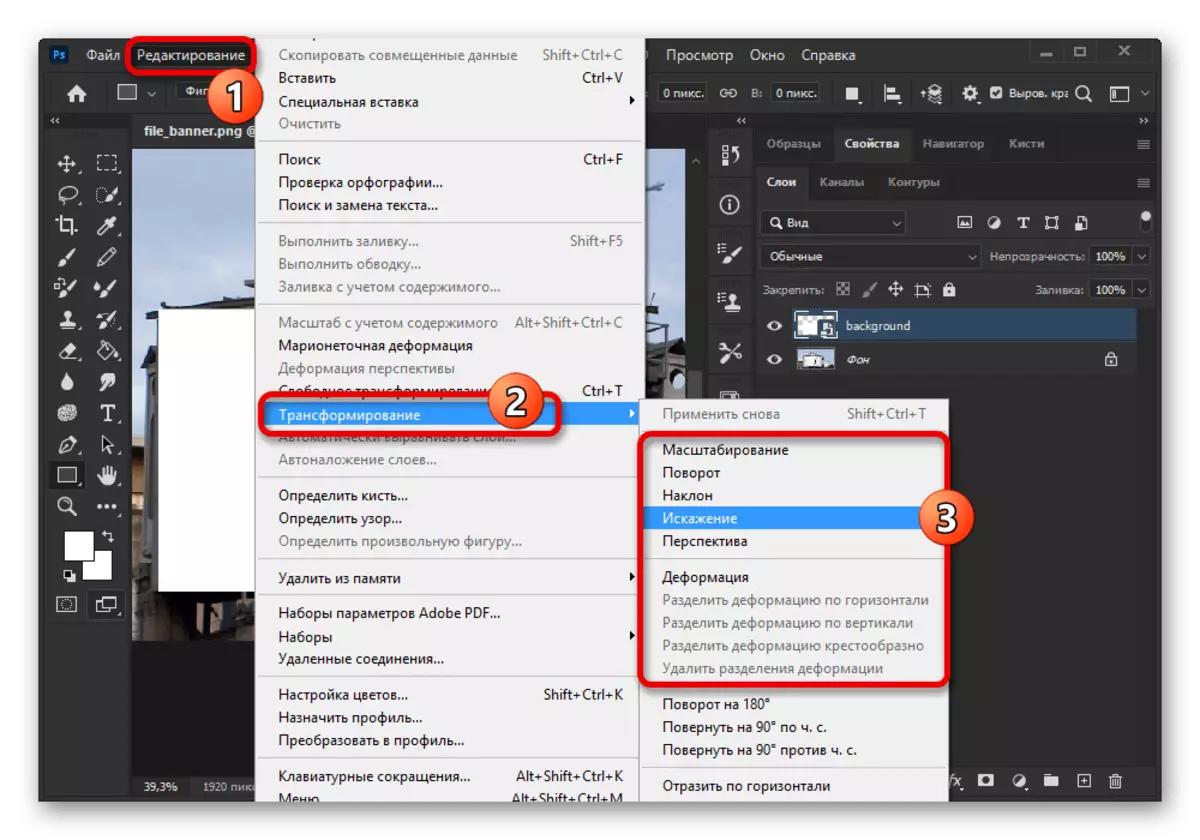
بنيادي ڌيان لازمي طور تي ڪنڊن تي ٺاهيو وڃي، جيڪڏهن ضروري هجي، ٻيون اوزار استعمال ڪندي.
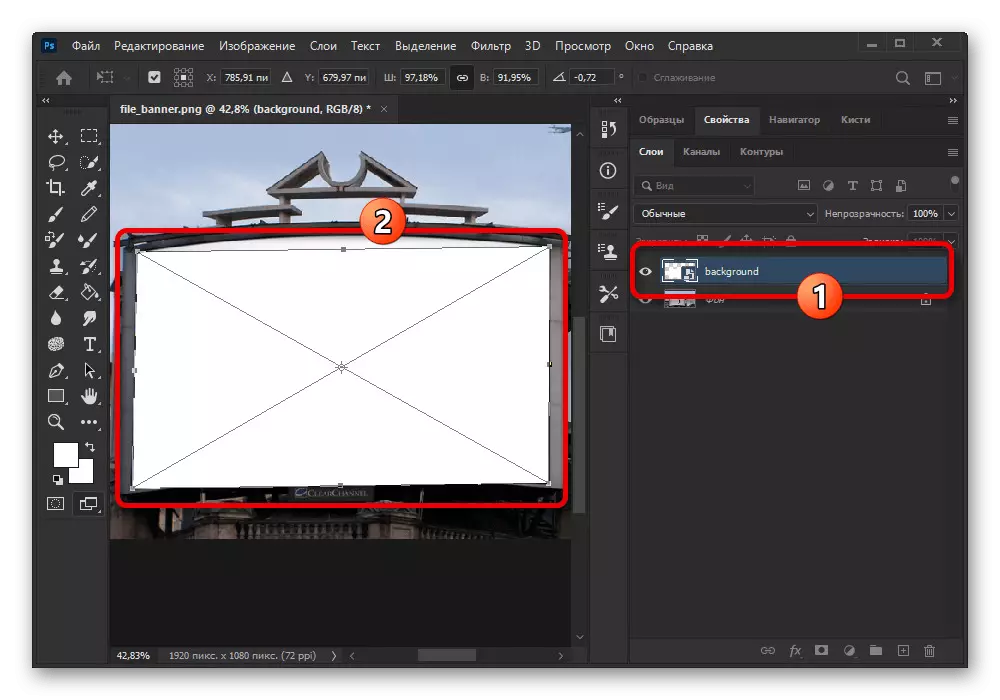
جيڪڏهن اعتراض کي گول ڪيو ويو آهي، ساڳئي "تبديلي" ذريعي "تبديلي" موڊ کي فعال ڪرڻ لاء ضروري آهي. اڳيون، اهو ضروري ئي به لازمي فارم هجڻ گهرجي، تڏهن شامل ڪرڻ، ڪنهن به ٻئي ڪيفيت ۾، ڪنهن به شامل ٿيڻ ۾ ڊوجي ويندو.
- ايڊٽنگ مڪمل ڪرڻ ۽ پڪ سان ناپسنديده نمونن جي غير موجودگي، پرت لسٽ مان هڪ ئي فائل چونڊيو ۽ هيٺ ڏنل پينل تي "ماسڪ پرت" جو بٽڻ چونڊيو. نتيجي طور، هڪ نئون خالي خالي پرت گهٽائي ويندي.
وڌيڪ پڙهو: ايڊوب فوٽوشاپ ۾ پرت ماسڪ سان ڪم ڪريو
- پوري پرت چونڊيو ۽ شفافيت کي تبديل ڪريو ته جيئن پس منظر ۾ شيون واضح طور تي شڪل ۾ ظاهر ٿينديون آهن. هن قسم جي بي قاعدي مان نجات حاصل ڪرڻ لاء، پرت ماسڪ منڪ تي ڪلڪ ڪريو، ڪارو چيسس تي ڪلڪ ڪريو ۽ هڪ مناسب علائقو کي نرم شڪل ڏيو.
- هڪ ئي تصوير تي موڪلپ گهڻن شڪلن ۽ شڪلن کي مقرر ڪيل تناسب کان سواء تصوير شامل ڪيو ويو آهي، توهان کي لازمي طور تي ايڊٽ ڪرڻ سان گڏ ڪرڻ گهرجي. اهو ٺاهڻ جو هڪ بهترين طريقو آهي، مثالن، ڪاروباري ڪارڊ، جنهن جي حيثيت مختلف آهي، پر ترتيب ساڳيو ئي رهڻ گهرجي.
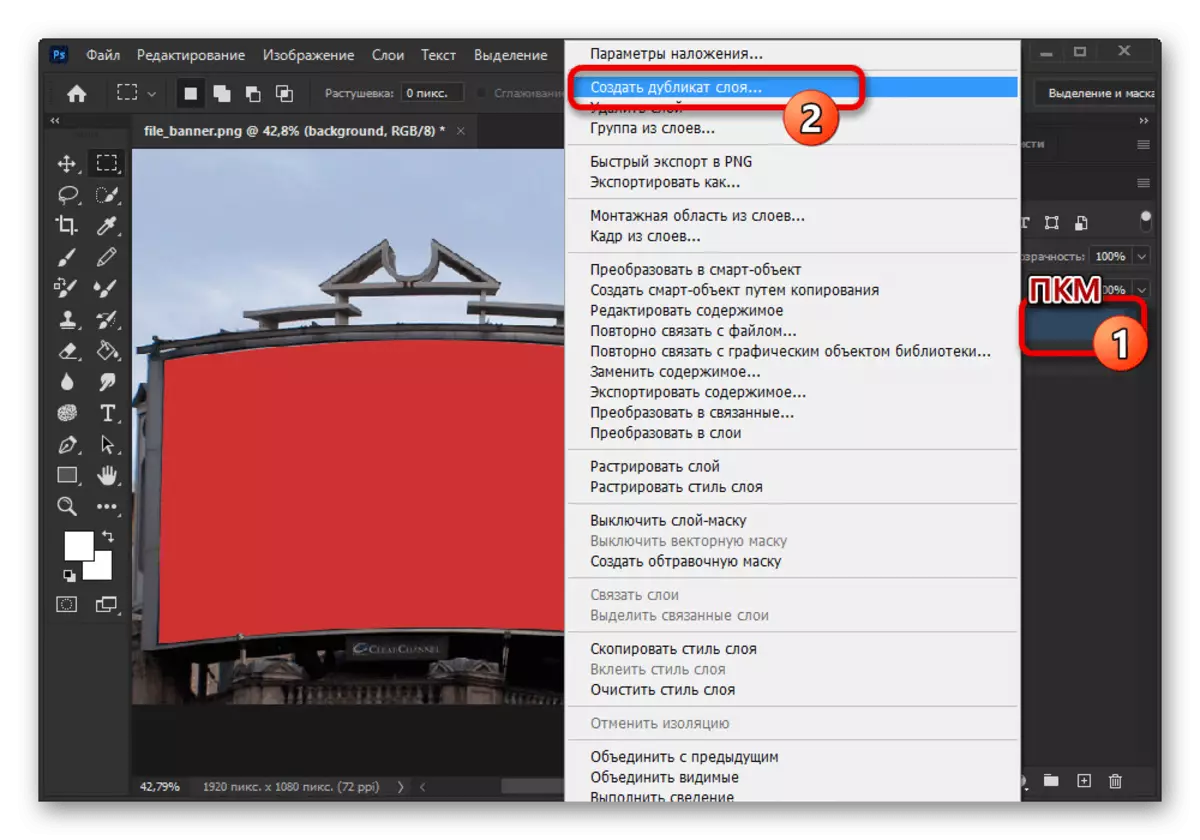
آخري فائل ڪنهن به نالي سان پي ايس ڊي فارميٽ ۾ محفوظ ڪيو ۽ ايندڙ قدم ڏانهن وڃو. تڪميل ۾، اهو ڌيان ڏيو ته ICAM هڪ وقت جي استعمال لاء ٺاهيل آهي، اهو بهتر آهي، هڪ ماسڪ سان ڪم ڪرڻ بهتر آهي، ۽ نه سمارٽ اعتراض سان.
اسٽيج 4: تصويرون شامل ڪرڻ
طريقي سان بيان ڪيل ماڪپا ٺاهڻ جو آخري قدم جيڪو اڳ ۾ ئي هوشيار شين طرفان مهيا ڪيل صلاحيتن کي استعمال ڪندي آهي. اهو ياد رکڻ جي قابل آهي ته پرت جي ڪافي حد تائين، آخري جو بنيادي نتيجو، آخري نتيجو شايد توهان جي توقع ڪري سگهو ٿا.
- اڳوڻي تيار ٿيل فائل ۾ هجڻ، پرتز پينل تي سمارٽ اعتراض کي ٻٽي ڪلڪ ڪريو. توهان پڻ صحيح تي ڪلڪ ڪري سگهو ٿا ۽ چونڊيو "مواد ايڊٽ ڪريو.
- نتيجو هڪ نتيجي طور کوليو ويو آهي چونڊيل شيء کي ترتيب ڏيڻ کان بغير چونڊيل شيء، جنهن، جڏهن، بچت بعد، بچت کانپوء. اهڙي طرح، توهان کي هر شي گهربل شيون شامل ڪرڻ جي ضرورت آهي، ڇا متن يا تصويرون.
- تبديلين کي لاڳو ڪرڻ لاء، فائيل مينيو ۾ "CTRL + S" چابيون يا "محفوظ" استعمال ڪريو. جيڪڏهن توهان اصل فائل ڏانهن رخ ڪيو، توهان فوري طور تي ڪم جي نتيجي ۾ نوٽ ڪري سگهو ٿا، ڇاڪاڻ ته خالي علائقو مطابق تبديل ٿي ويندو.
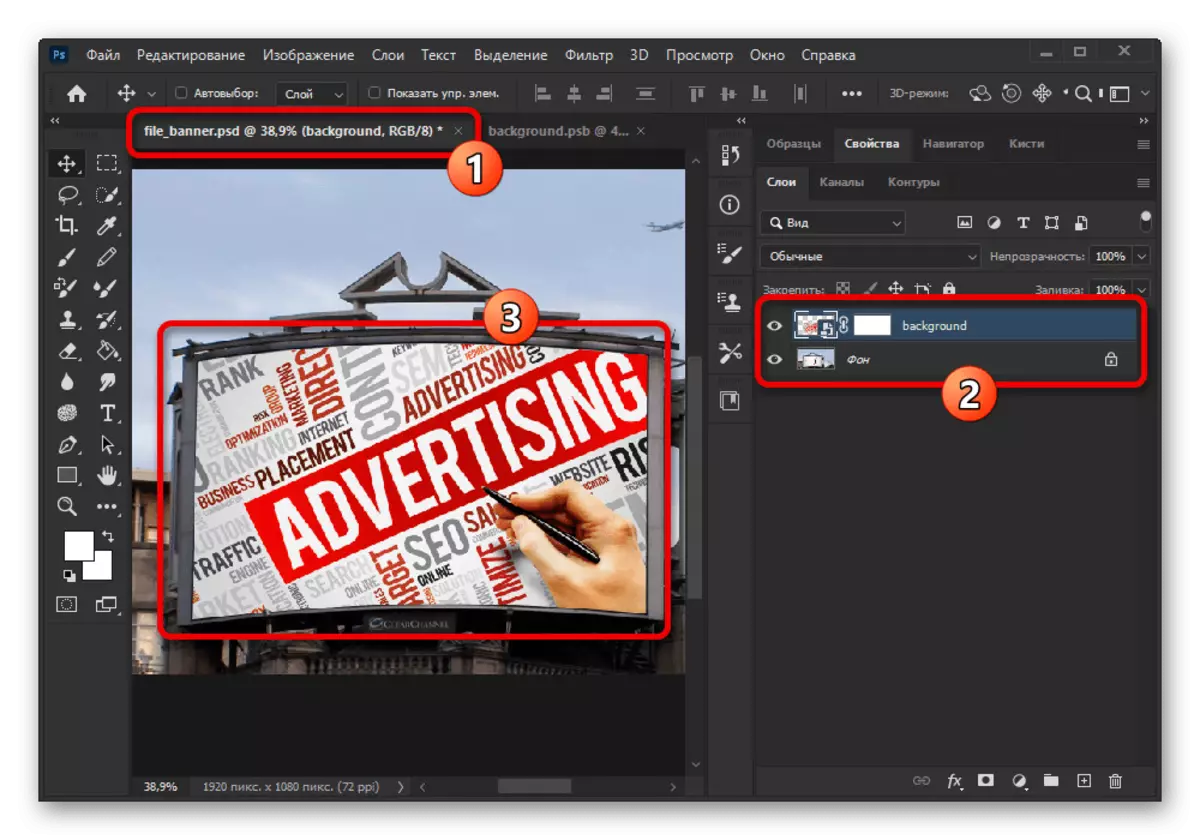
ٻين شين جي وچ ۾، مختلف اثرن تي سمارٽ اعتراض تي ڪم جاري رکندا آهن، ۽ تنهن ڪري توهان رنگن جي اثرن جي باري ۾ پريشان نه ٿا ڪري سگهو، مثال طور، پاڇا، پاڇا، پاڇا.
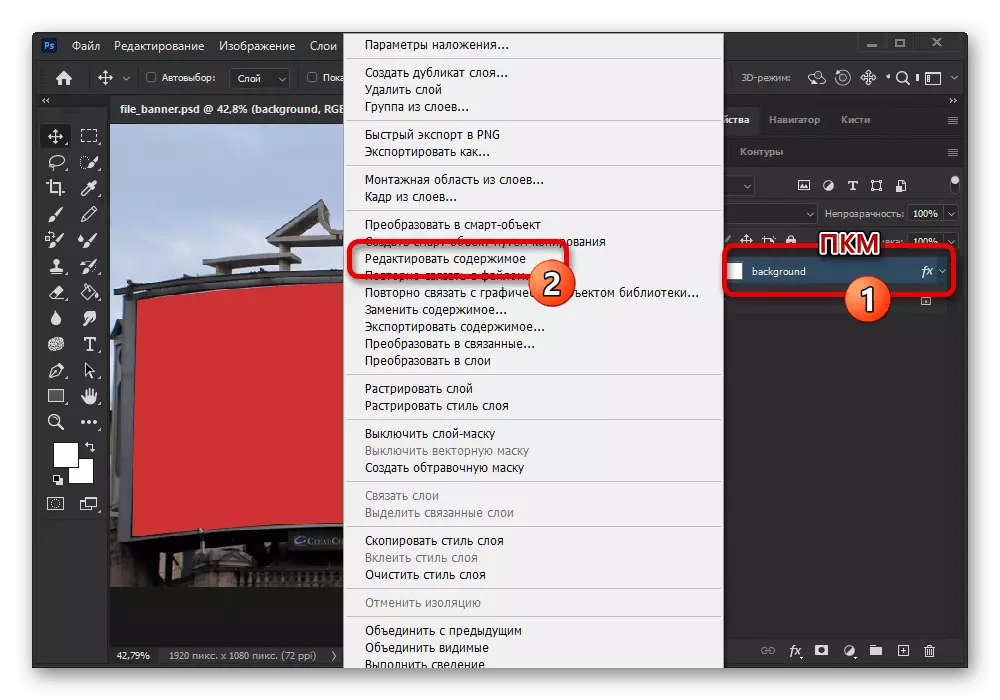
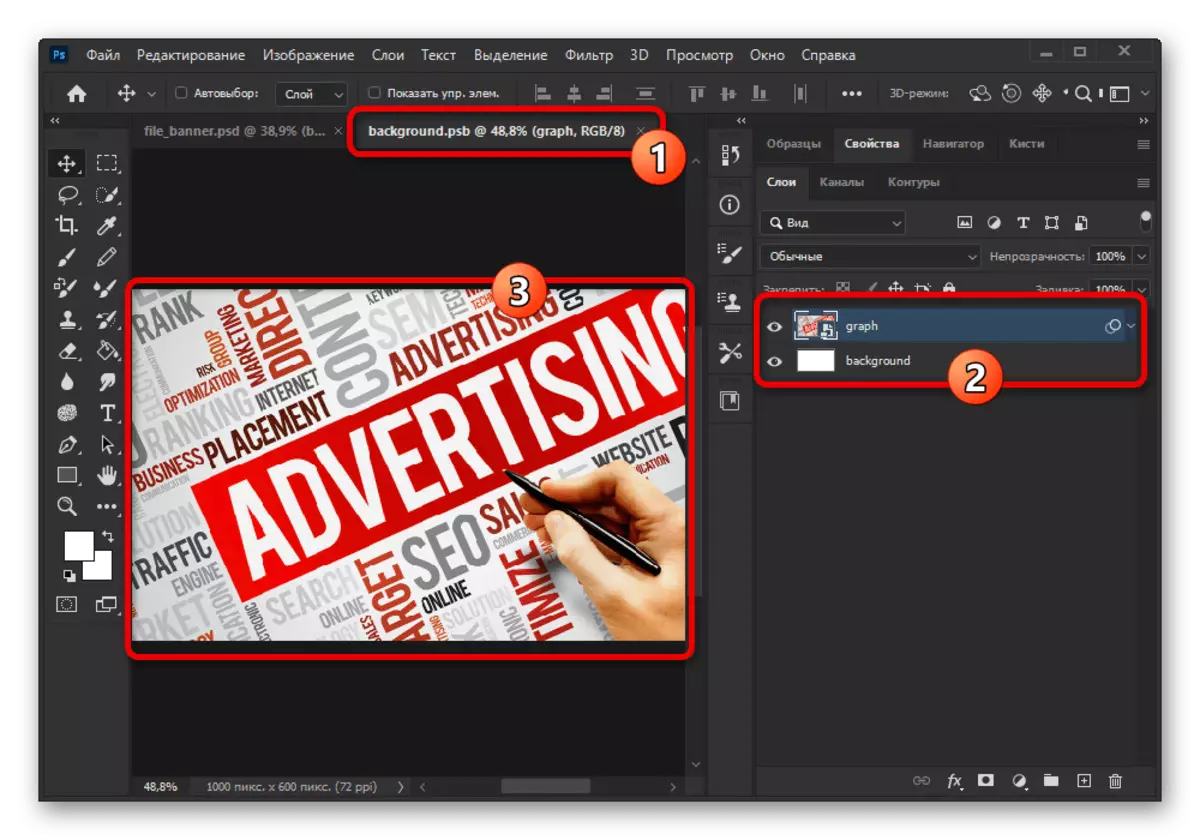
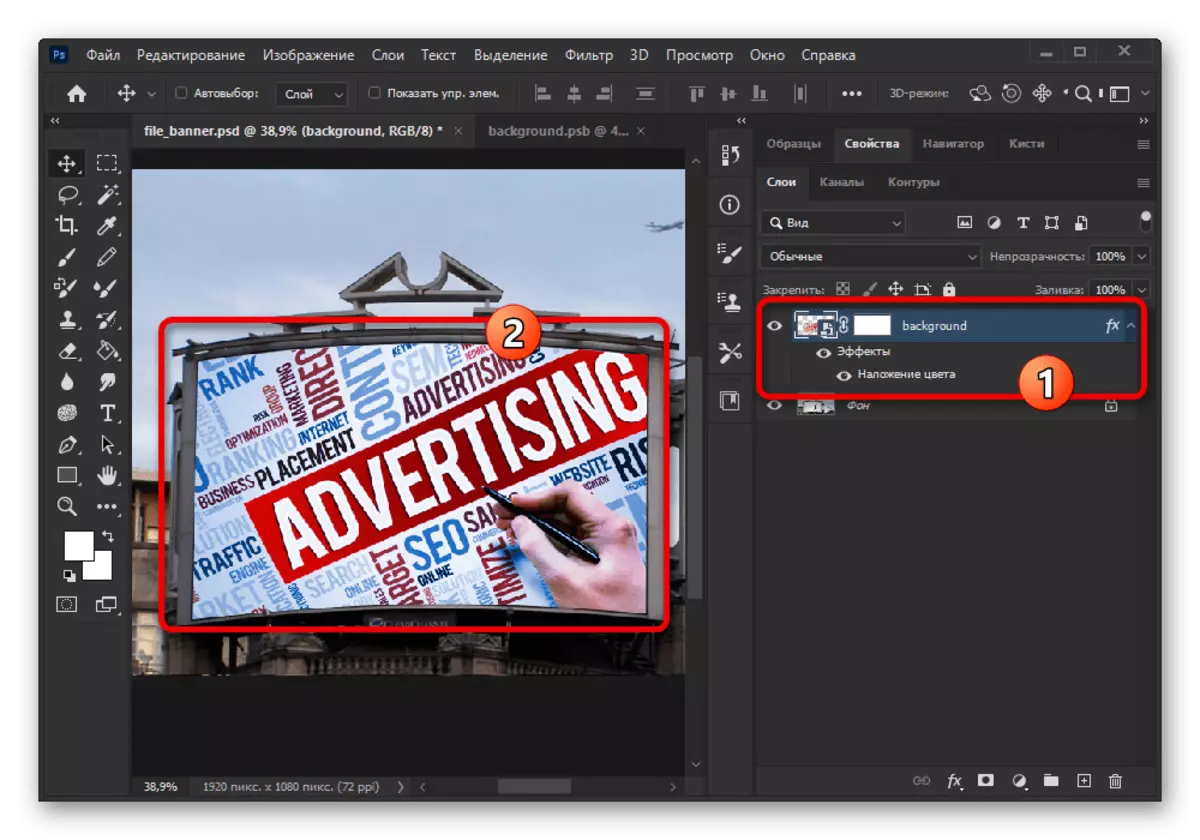
عام طور تي، اهو قدم سڀني کان آسان آهي، جيڪڏهن توهان اڳ ۾ ئي فيصلو ڪيو ٿا جيڪو توهان ڪرڻ چاهيو ٿا. هڪ ئي وقت، اڪثر اڪثر ماڻهن جو تجربو عام طور تي تجربن جي بنياد تي عام طور تي بنيادن جي بنياد تي نه ورتو وڃي ٿو، جنهن جي معيار تي اثر وجهڻ يا شڪل بدلائڻ جي قابل ناهي.
اسٽيج 5: اصلاح، روشني ۽ پاڇو
جيتوڻيڪ هڪ سمارٽ اعتراض کي استعمال ڪندي هڪ تصوير شامل ڪرڻ کان پوء، آخر جو نتيجو غلط طريقي سان ڏسي سگهي ٿو جيڪڏهن تصوير ۾ ڪيترائي روشن ذريعا ۽ چمڪ جي ظاهر تي اثرانداز ٿين ٿا. هن صورت ۾، توهان کي پي ايس ڊي دستاويزن ۾ هر اعتراض جي انفرادي طور تي هر شئي لاء انفرادي طور تي اصلاح واري پرت جي تخليق جو رهڻو پوندو.
- LCM تي LCM تي ڪلڪ ڪريو ۽ ساڳئي ڪالم تي، "هڪ نئون اصلاحي پرت ٺاهيو يا" بٽڻ "ٺاهيو" جو بٽڻ ".
- سمارٽ اعتراض کان مٿاهون پرت کي منتقل ڪريو، PCM کي دٻايو ۽ چونڊيو "چونڊيو" هڪ ڪلپ ماسڪ ". نتيجي طور، هيٺ ڏنل پرت کي هيٺ ڏنل پرت کي نن agorire ي ڏسڻ گهرجي.
- پراپرٽيز ٽيب تي، هڪ قابل قبول منظر ٺاهڻ لاء سطح جو شيڊول استعمال ڪريو. بدقسمتي سان، اهو ناممڪن آهي ته وڌيڪ مخصوص سفارشون ڏيڻ ناممڪن آهي، ڇاڪاڻ ته هر ڪيس انفرادي آهي.
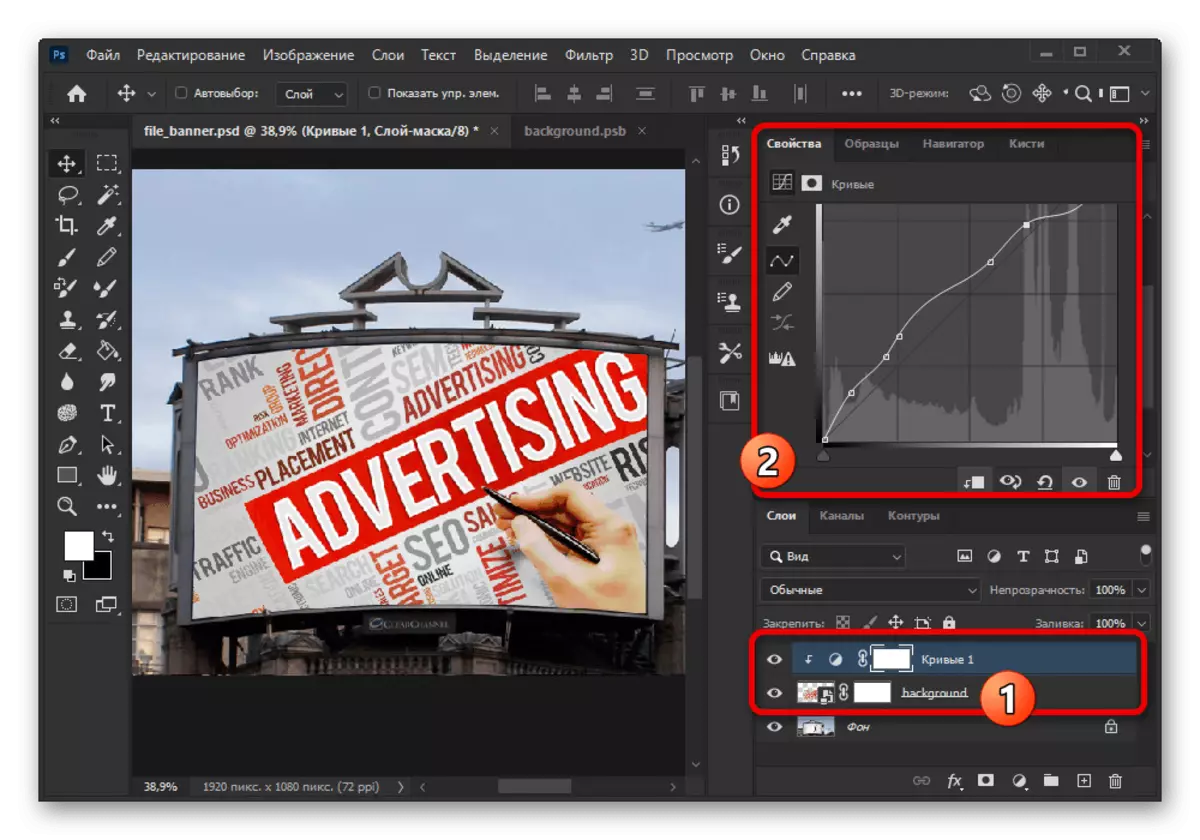
چمڪندڙ ۽ پاڇو، جيڪڏهن ضروري هجي ته توهان هڪ نئون پرت ۽ نرم برش استعمال ڪري سگهو ٿا، صرف مناسب رنگ جو هڪ مناسب رنگ ٺاهڻ. ان کان 30 کان پوء، جنهن جي (ڪلپليت واري طريقي جي سطح کي تبديل ڪرڻ لاء ڪافي ٿيندو.
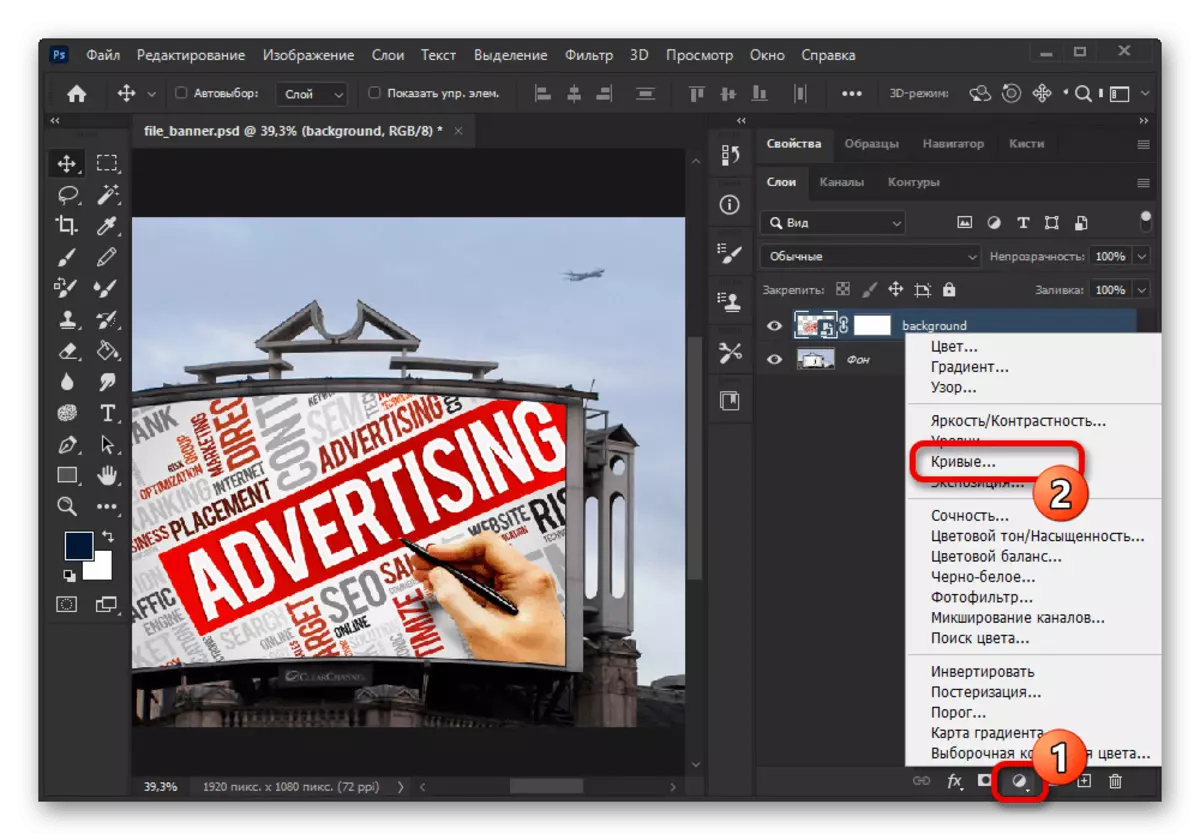
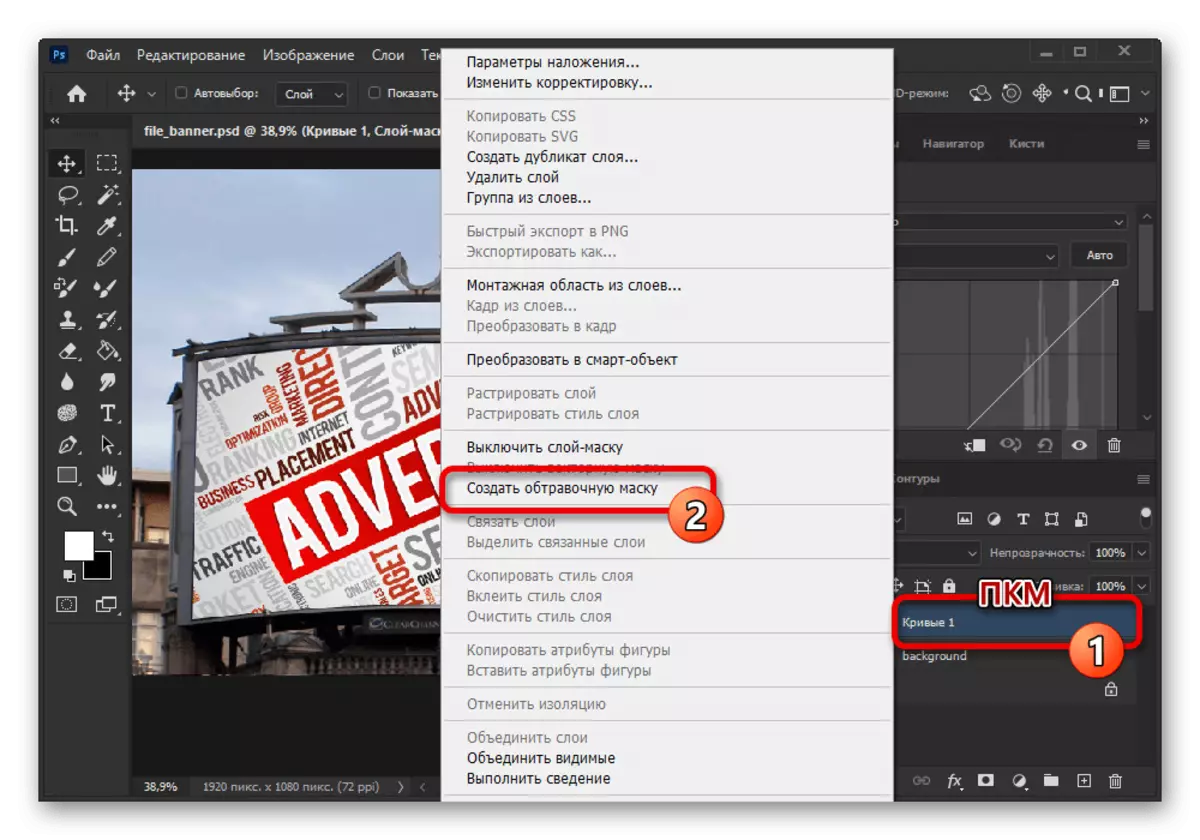
اسٽيج 6: مڪمل ٿيڻ
تخليق جي عمل سان سمجهيو وڃي، اهو ڪرڻ لاء آخري شيء آهي ته اهو آهي ته آئي سي ايم کي ڪيترن ئي پرين کان ڪنهن ٻئي دستاويزن سان پي ايس ڊي فائل ۾ محفوظ ڪرڻ آهي. اهو ڪم سائيٽ تي الڳ هدايت ۾ جائزو ورتو ويو.
وڌيڪ پڙهو: ايڊوب فوٽوشاپ ۾ تصويرن جي حفاظت
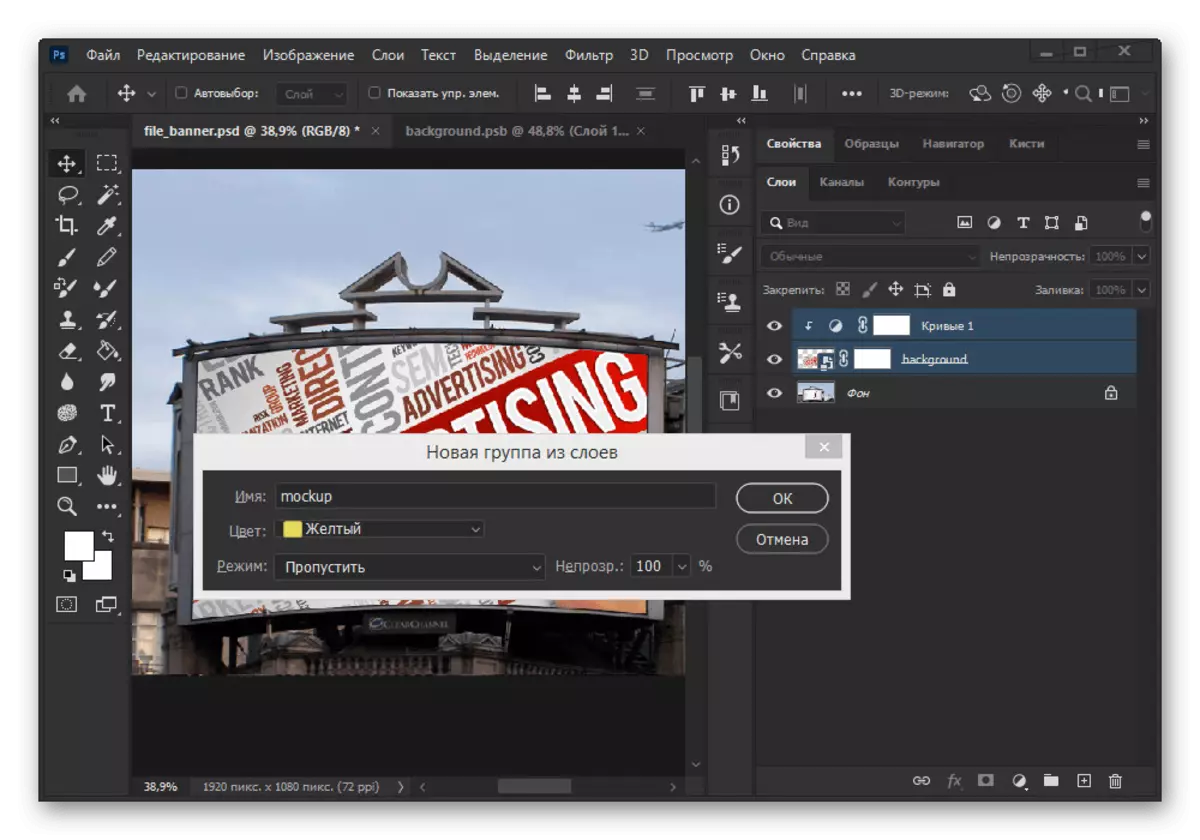
الڳ الڳ شامل ڪريو ته ان کان اڳ جو تحفظ پاڻ کي مختلف گروهن سان ورهايل آهي ۽ عنوان کي تفويض ڪيو. اهو توهان ٻنهي ۽ ڪنهن ٻئي صارف کي فائل سان گڏ ڪم ڪرڻ جي لاء وڏي صارف جي اجازت ڏيندو.